Firewalld es una herramienta poderosa y, sin embargo, fácil de usar para administrar un firewall en el servidor RHEL 8 / CentOS 8 o la estación de trabajo GNOME. Firewalld permite administrar puertos abiertos o cerrados utilizando servicios predefinidos, así como puertos personalizados de usuario abiertos y cerrados.
En este tutorial aprenderás:
- Cómo abrir y cerrar puertos en RHEL 8/CentOS 8 con Firewalld.
- Cómo abrir y cerrar servicios en RHEL 8 / CentOS 8.
- Cómo recargar la configuración del cortafuegos.
- Cómo listar puertos o servicios abiertos.
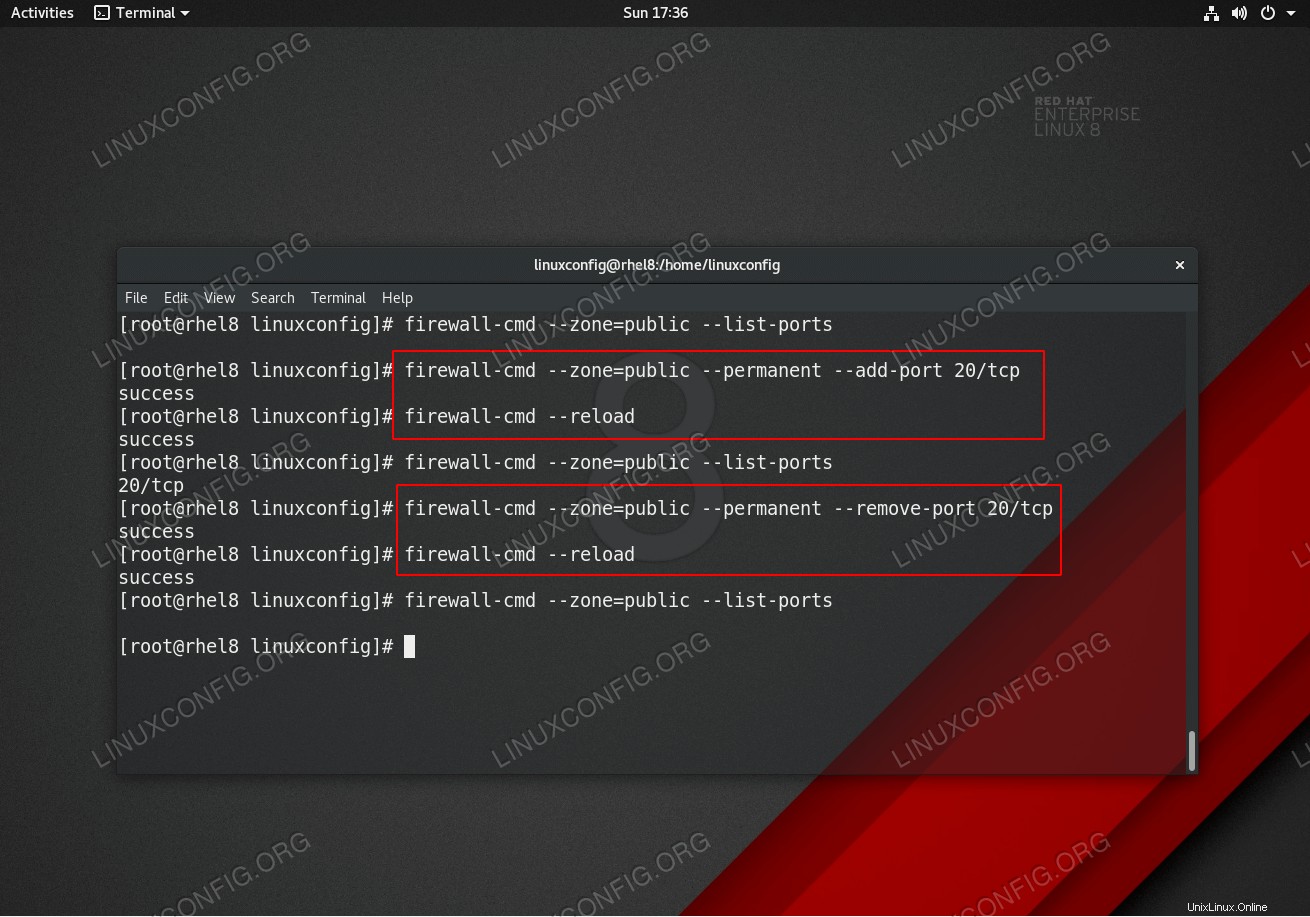
Apertura y cierre de puertos de firewall en RHEL 8 / CentOS 8 usando
firewall-cmd comando.
Requisitos de software y convenciones utilizadas
Requisitos de software y convenciones de la línea de comandos de Linux | Categoría | Requisitos, convenciones o versión de software utilizada |
|---|
| Sistema | RHEL 8 / CentOS 8 |
| Software | firewall-cmd 0.6.3 o superior |
| Otro | Acceso privilegiado a su sistema Linux como root o a través de sudo comando. |
| Convenciones | # – requiere que los comandos de Linux dados se ejecuten con privilegios de root, ya sea directamente como usuario root o mediante el uso de sudo comando
$ – requiere que los comandos de Linux dados se ejecuten como un usuario normal sin privilegios |
Cómo abrir puertos en RHEL 8 / CentOS 8 Linux instrucciones paso a paso
Abrir puertos en el sistema RHEL 8 / CentOS 8 es un procedimiento bastante simple. Así es como va paso a paso:
- Primero, verifique los puertos ya abiertos o el servicio systemd habilitado. Puede ser que el puerto que intenta abrir ya esté disponible, en cuyo caso no hay nada que hacer:
# firewall-cmd --list-all
- Compruebe si el servicio con el que intenta configurar su cortafuegos está disponible como función preconfigurada. El siguiente comando enumerará todos los servicios listos para usar:
# firewall-cmd --get-services
- Obtenga una lista de las zonas en las que desea que se abra el puerto:
# firewall-cmd --get-zones
En la mayoría de los casos, está interesado en el public zone, que es la zona de firewall predeterminada para todas las operaciones sin proporcionar explícitamente el nombre de la zona como argumento para firewall-cmd comando.
- Puerto o servicio abierto.
Si el servicio con el que desea configurar su cortafuegos está disponible como una función preconfigurada como se recupera en Paso 2 use su nombre para abrir el puerto.
Por ejemplo, abramos el puerto de servicio HTTP para la zona public :
# firewall-cmd --zone=public --permanent --add-service=http
En caso de que el puerto que desea abrir no sea parte de los servicios preconfigurados, use el --add-port opción. Por ejemplo, abramos el puerto TCP 8080 para la zona public :
# firewall-cmd --zone=public --permanent --add-port 8080/tcp
- Vuelva a cargar la configuración del cortafuegos. Una vez que haya abierto el puerto o los servicios, asegúrese de volver a cargar el cortafuegos:
# firewall-cmd --reload
- Confirme que el puerto o servicio se abrió correctamente:
# firewall-cmd --list-all
Cómo cerrar puertos en RHEL 8 / CentOS 8 Linux instrucciones paso a paso
Abrir puertos en el sistema RHEL 8 es un procedimiento bastante simple. Así es como va paso a paso:
- Primero verifique los puertos o servicios ya abiertos. Tome nota de la zona, el protocolo y el puerto o servicio que desea cerrar:
# firewall-cmd --list-all
- Cerrar puerto o servicio. El siguiente comando cerrará el
http servicio en el public zona:
# firewall-cmd --zone=public --permanent --remove-service http
En caso de que desee cerrar un puerto específico, use el --remove-port opción. Por ejemplo, cerremos el puerto TCP 8080:
# firewall-cmd --zone=public --permanent --remove-port 8080
- Vuelva a cargar la configuración del cortafuegos:
# firewall-cmd --reload
- Confirme que el puerto o servicio se cerró correctamente:
# firewall-cmd --list-all
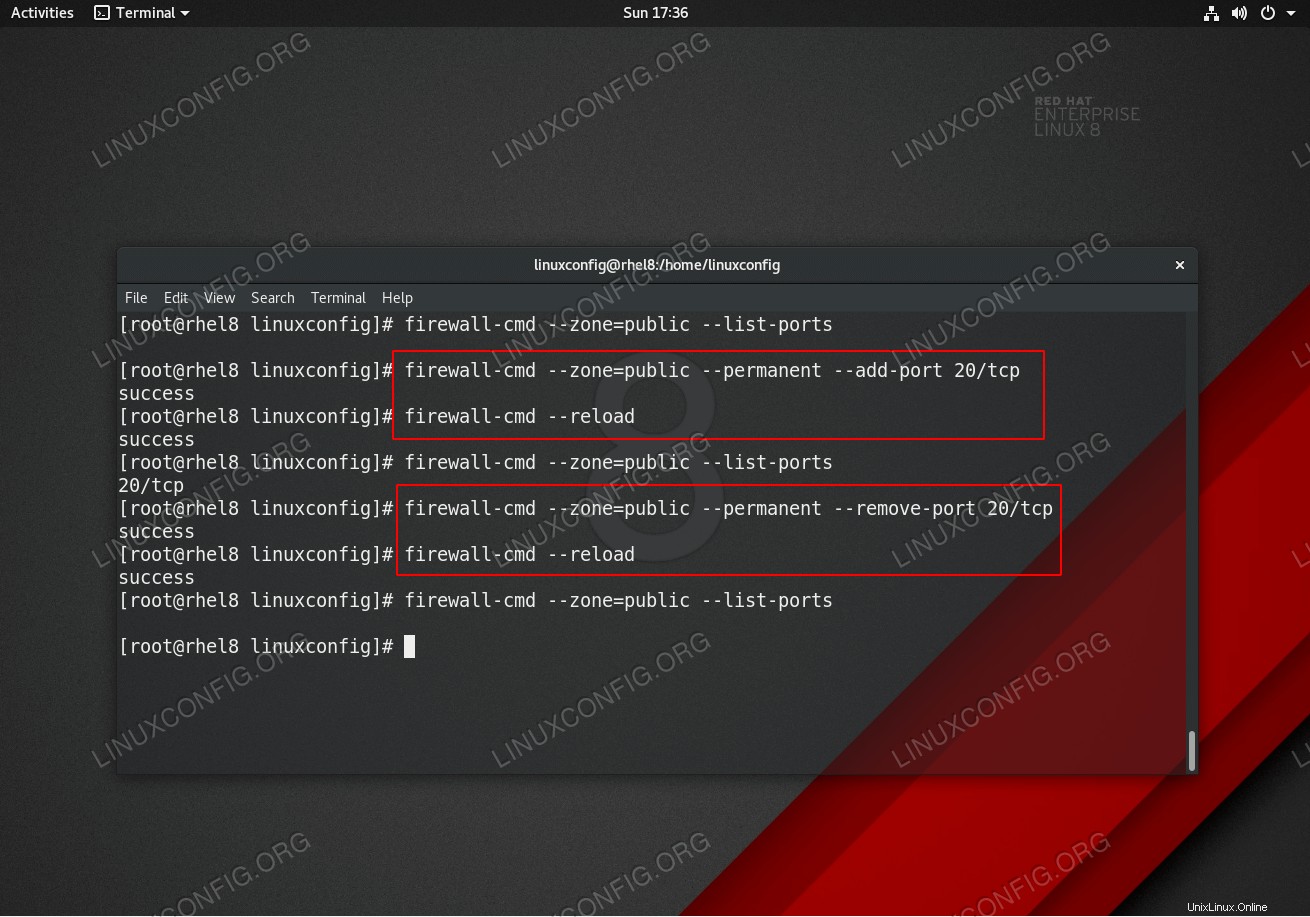 Apertura y cierre de puertos de firewall en RHEL 8 / CentOS 8 usando
Apertura y cierre de puertos de firewall en RHEL 8 / CentOS 8 usando